Deseja adicionar seu perfil do LinkedIn em seu site WordPress? O LinkedIn é uma rede social de profissionais que ajuda você a se conectar com outros profissionais e influenciadores do seu setor. Neste artigo, mostraremos a você como adicionar facilmente o perfil do LinkedIn ao WordPress.
Método 1: Adicionar o perfil do LinkedIn ao WordPress com plug-ins oficiais
Assim como os plug-ins sociais do Facebook, o LinkedIn também oferece vários plug-ins que permitem adicionar recursos do LinkedIn ao seu site WordPress.
Primeiro, você precisa visitar a página oficial do plugin LinkedIn Member Profile.
Se ainda não estiver conectado, clique no botão Entrar com o LinkedIn.
Para usuários conectados, ele exibirá automaticamente seu perfil de membro na visualização. Você pode escolher como deseja exibir seu perfil e mostrar ou ocultar conexões.
Quando estiver satisfeito com a visualização, você poderá clicar no botão Get Code (Obter código). O gerador de perfil de membro mostrará um trecho de código.
Você pode copiar e colar esse trecho de código em qualquer post, página ou widget da barra lateral em seu site WordPress.
Método 2: Adicionar o perfil do LinkedIn ao WordPress usando um plug-in
Esse método requer a criação de um aplicativo do LinkedIn para ser usado com um plug-in do WordPress. Se o primeiro método não funcionar para você, tente este.
A primeira coisa que você precisa fazer é instalar e ativar o plug-in WP LinkedIn. Para obter mais detalhes, consulte nosso guia passo a passo sobre como instalar um plug-in do WordPress.
Após a ativação, você precisa visitar a página Settings ” LinkedIn para definir as configurações do plugin.
Antes de poder usar o plug-in, você precisa criar um aplicativo do LinkedIn para obter o ID do cliente e as chaves de API secretas do cliente.
Você precisa visitar o site do LinkedIn Developer e clicar no botão criar aplicativo.
Isso o levará ao formulário de inscrição para criar um novo aplicativo. Primeiro, você precisa fornecer o nome da empresa, um nome para seu aplicativo e uma descrição.
Você também precisará carregar um logotipo para o seu aplicativo. Você pode usar o logotipo do seu blog ou qualquer outra imagem, mas certifique-se de que a imagem tenha o formato quadrado com a mesma largura e altura.
Depois disso, você precisa adicionar o endereço do seu site, o e-mail comercial e um número de telefone. Marque a caixa de termos e clique no botão enviar.
O LinkedIn agora criará seu aplicativo e o redirecionará para o Painel do aplicativo. Lá você encontrará seu ID de cliente e suas chaves secretas de cliente.
Você ainda precisa adicionar o URL de redirecionamento às configurações do seu aplicativo, que pode ser encontrado rolando um pouco para baixo até a seção OAuth 2.0. Copie e cole o URL de redirecionamento mostrado na página de configurações do plug-in e, em seguida, clique no botão Adicionar.
Não se esqueça de clicar no botão Update (Atualizar) para armazenar as configurações do aplicativo.
Agora você pode copiar o ID do cliente e as chaves secretas e colá-los na página de configurações do plug-in. Depois disso, clique no botão Salvar alterações para armazenar as configurações do plug-in.
O WP LinkedIn vem com widgets e códigos de acesso integrados para adicionar diferentes recursos do LinkedIn ao seu site WordPress.
Você pode ir para Appearance ” Widgets e encontrará o widget LinkedIn Profile na lista de widgets disponíveis. Basta arrastá-lo e soltá-lo em uma barra lateral onde você deseja exibir seu perfil do LinkedIn.
Você também pode exibir seu perfil do LinkedIn usando o shortcode [li_profile] em qualquer lugar do seu site WordPress.
Esperamos que este guia tenha ajudado você a aprender como adicionar facilmente seu perfil do LinkedIn ao WordPress. Talvez você também queira ver nossa lista de 10 plug-ins do LinkedIn para WordPress para conquistar novos clientes.
Se você gostou deste artigo, inscreva-se em nosso canal do YouTube para receber tutoriais em vídeo sobre o WordPress. Você também pode nos encontrar no Twitter e no Facebook.

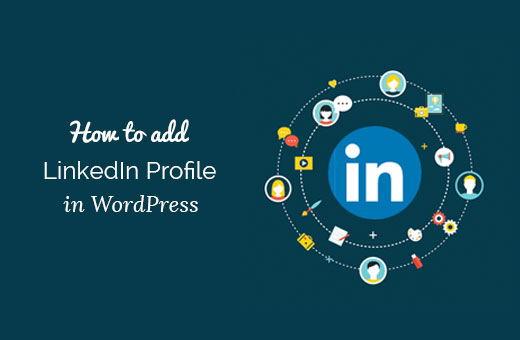
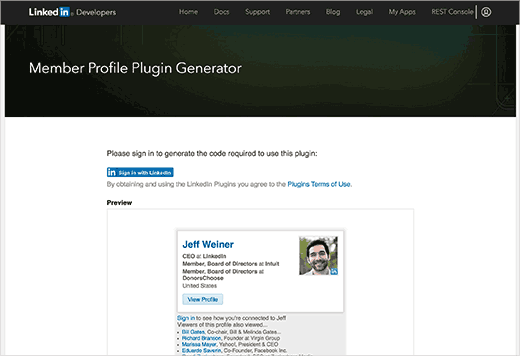
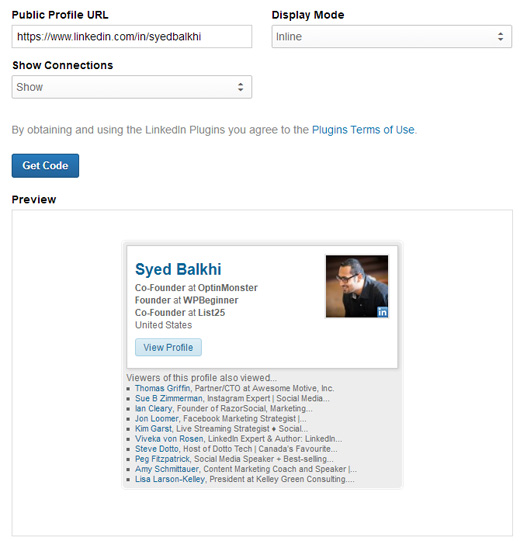
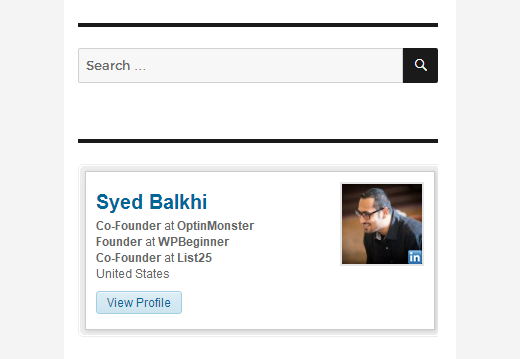
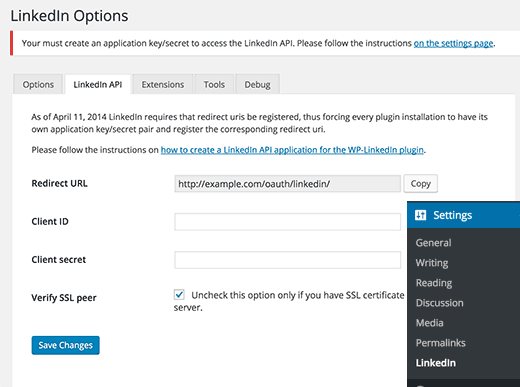
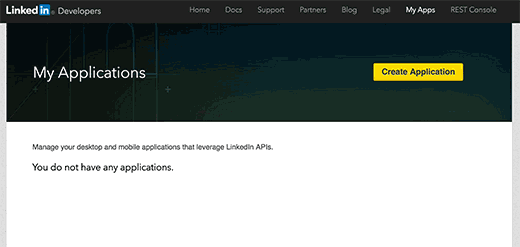
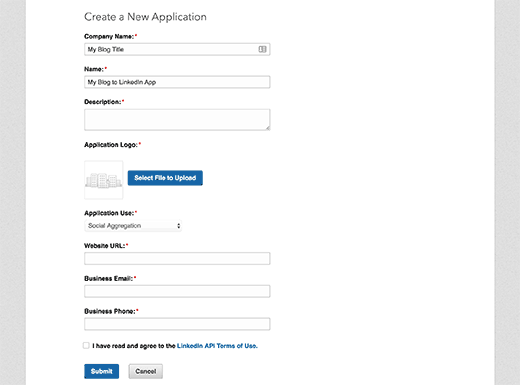
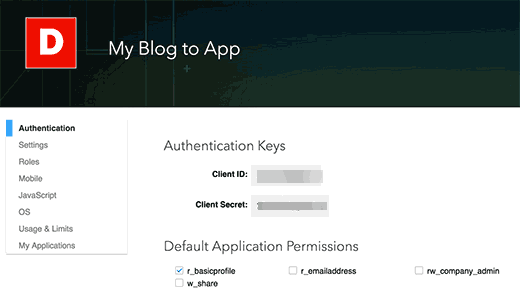
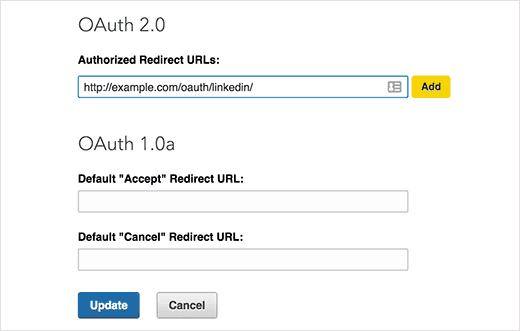
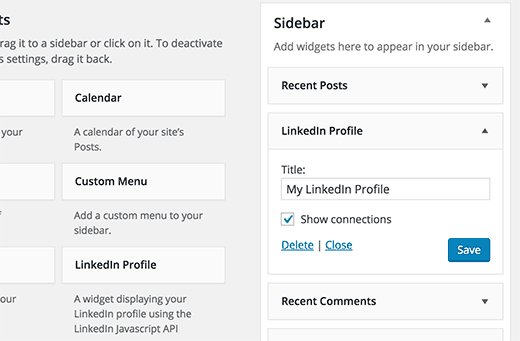




Syed Balkhi says
Hey WPBeginner readers,
Did you know you can win exciting prizes by commenting on WPBeginner?
Every month, our top blog commenters will win HUGE rewards, including premium WordPress plugin licenses and cash prizes.
You can get more details about the contest from here.
Start sharing your thoughts below to stand a chance to win!
Waqar Durrani says
Do you recommend any new methods to get linkedin profile on wordpress site as all older methods don’t work anymore? Waiting for an update in this regard.
WPBeginner Support says
If we find a newer method we would recommend we will be sure to update this article.
Administrador
Sharon says
broken link at “official LinkedIn Member Profile plugin page”
WPBeginner Support says
Thank you for letting us know, it appears that LinkedIn disabled this plugin after we created this article.
Administrador
Abraham Abaka Musa says
Sir,
I came through your website and found alot of interesting stuff.
I need help to find a theme (maybe single page theme) that has
icons representing links to pages
that could be used as buttons (or ghost button) in a circular format.
The pictures on the following pluggins suites my description.
https://www.wpbeginner.com/plugins/how-to-add-your-linkedin-profile-to-wordpress/
and
https://www.wpbeginner.com/wp-tutorials/how-to-install-facebook-remarketingretargeting-pixel-in-wordpress/
and
https://www.wpbeginner.com/plugins/7-best-wordpress-crm-plugins-for-your-business/
and
https://www.wpbeginner.com/showcase/best-real-estate-themes-for-wordpress/
and
https://www.wpbeginner.com/wp-tutorials/how-to-add-facebook-page-plugin-in-wordpress/
I await a favourable response.
Thank you.
John Brian Shannon says
Thanks for posting this!
It didn’t work as advertised, however.
I tried Method #1 (as described in the article) and installed it in a Text widget (Jetpack) on my WordPress site and only half of the LinkedIn Profile image was showing (my face and some blank white space area on the righthand side of the Profile ‘business card’ was truncated)
Maybe my Theme’s widget area isn’t wide enough to allow it to fit properly? (Academica Theme)
Therefore, I simply took a screenshot of the image generated by LinkedIN and linked it to my LinkedIN Profile Page. Which worked perfectly.
I guess that could be a workaround for people that have the same issue I had with it.
As for Method #2 (as described in the article) LinkedIN should just save themselves the trouble. Nobody is going to go through *all that* just to have their LinkedIN Profile display on their website.
LinkedIN management must remember that people who install their personal LinkedIN Profile on websites receive a benefit to be sure, but it is also a form of advertising for LinkedIN.
LinkedIN should create their own WordPress Plugin that allows people to install their personal LinkedIN Profile in only one or two clicks.
I apologize for the lengthy comment.
Really appreciate your site wpbeginner!
Cheers, JBS